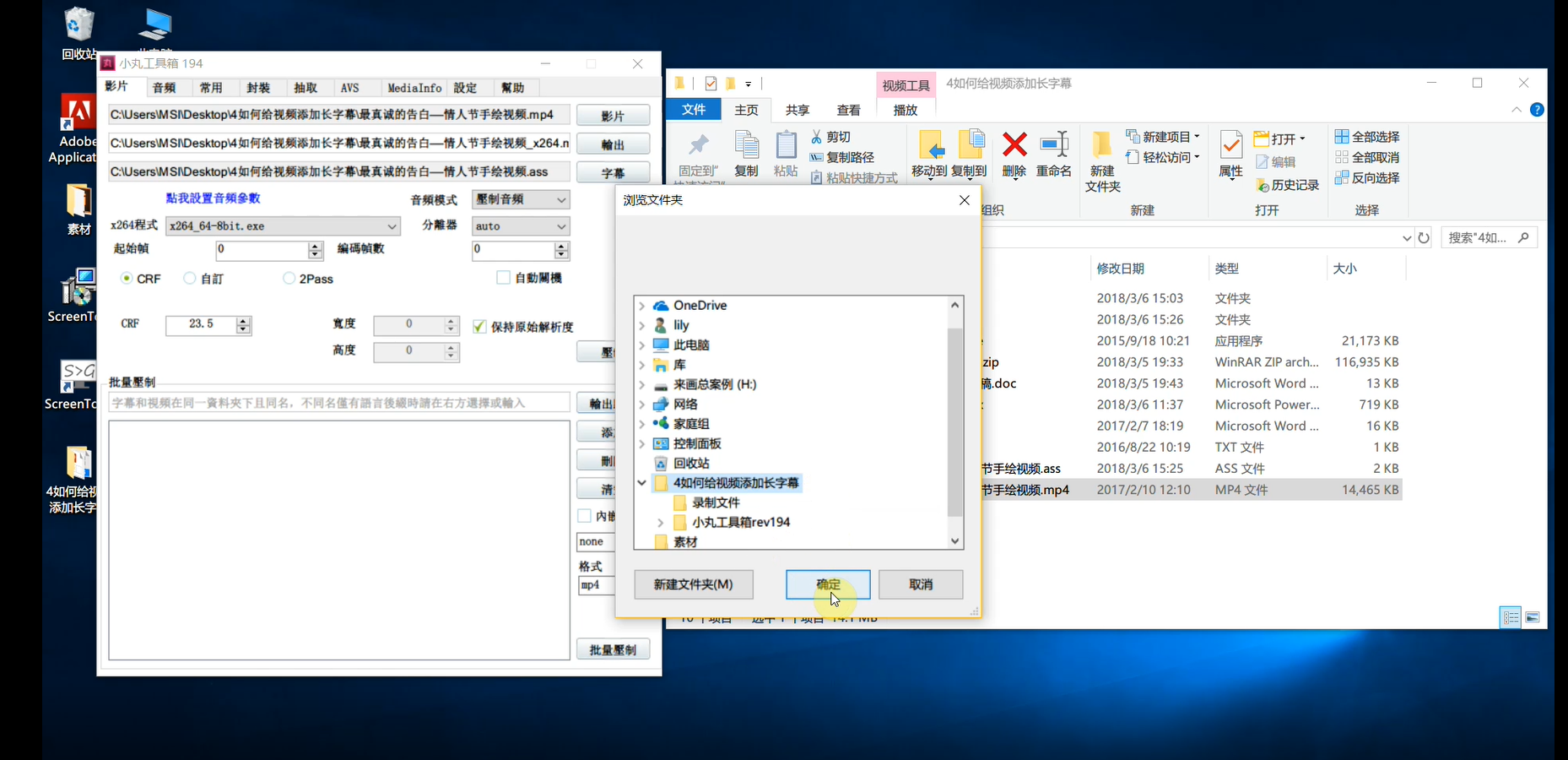如何给视频添加字幕
三种形式的字幕
单行及多行字幕
电影、电视剧中出现的字幕
移动的字幕
B站等视频网站播放视频时常出现的弹幕
卡拉OK字幕
KTV唱歌时MV里出现的逐字变色的字幕
第一步:打开要添加字幕的视频
1.打开Aegisub后,点击【视频】-【打开视频】,选择你想要添加字幕的视频。
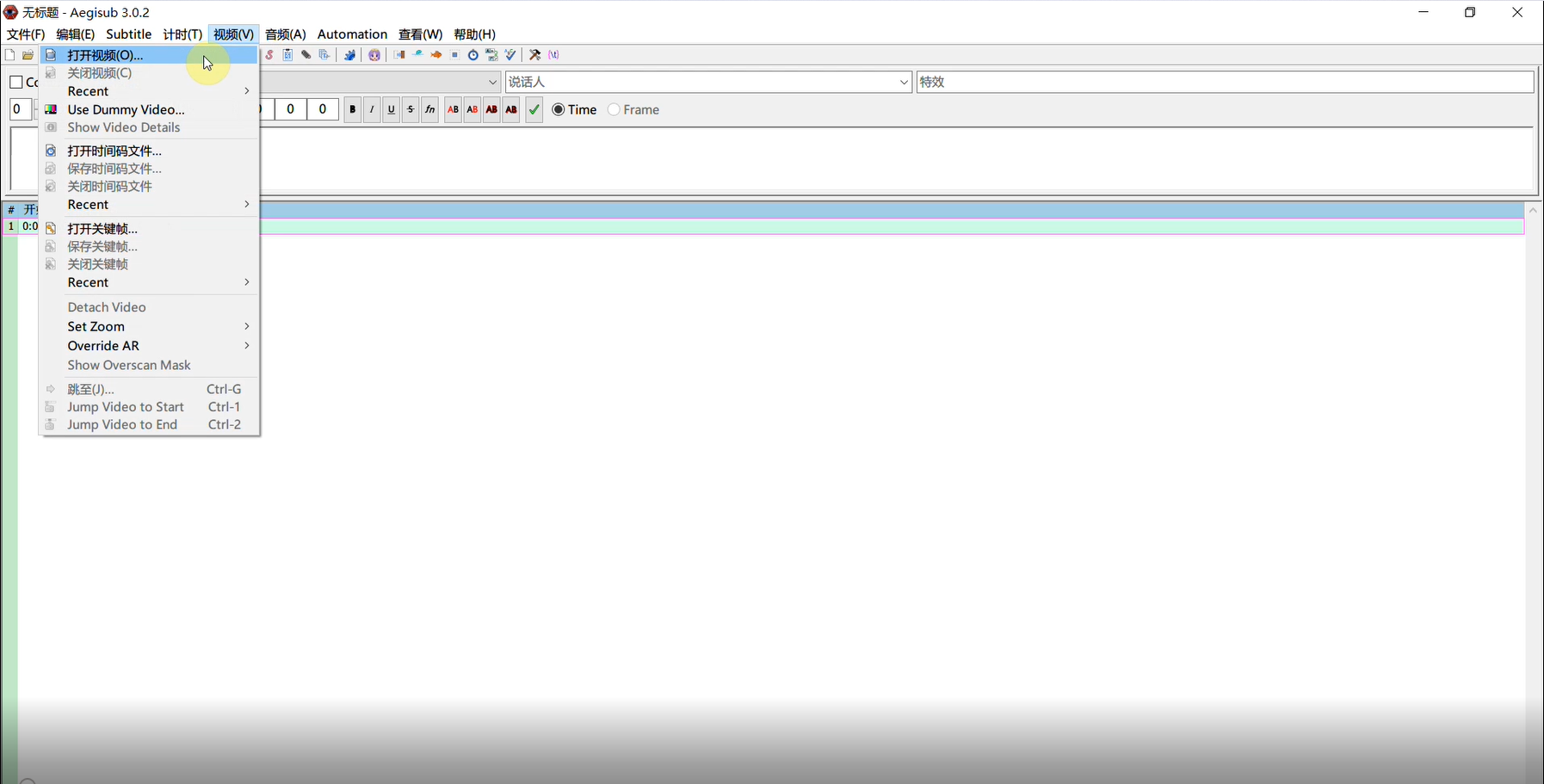
2.点击【音频】-【从视频中打开音频】来添加视频的音频。
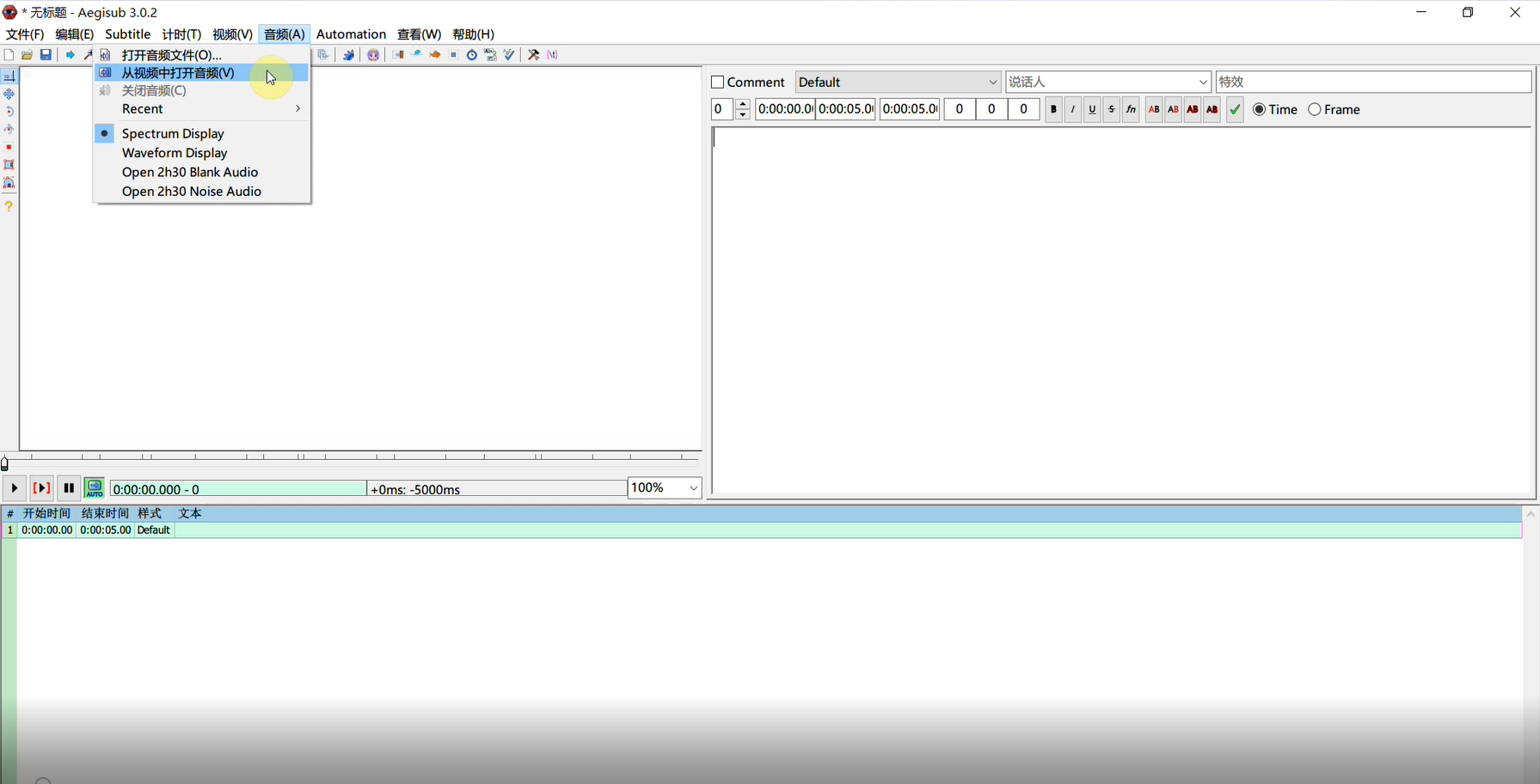
3.选中要添加字幕的一句音频,红色为字幕的开始,蓝色为字幕的结束。
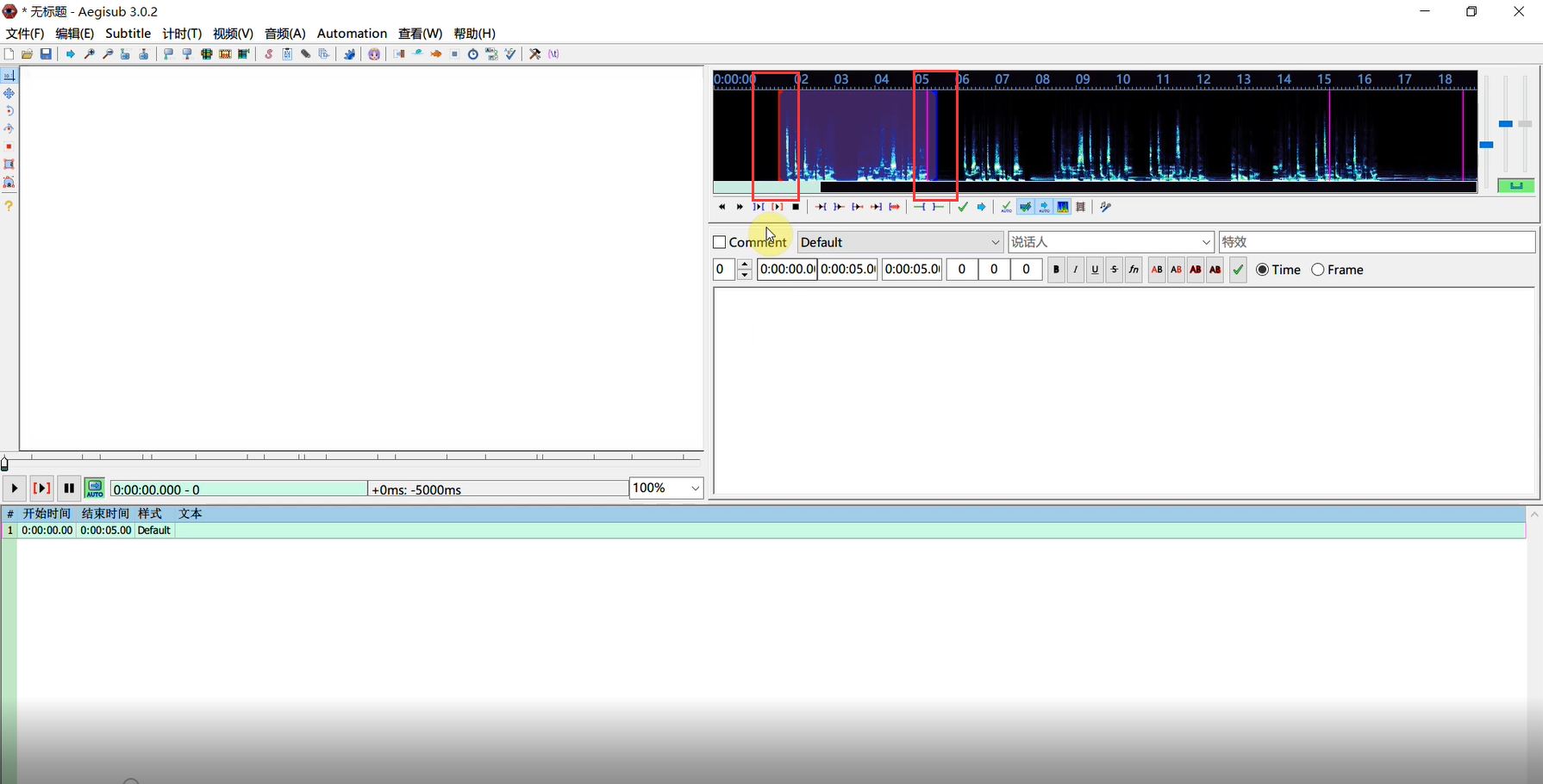
第二步:设置字幕的格式
1.普通单行或多行字幕
输入字幕文本后点击文本框上方的“√”就可以了。
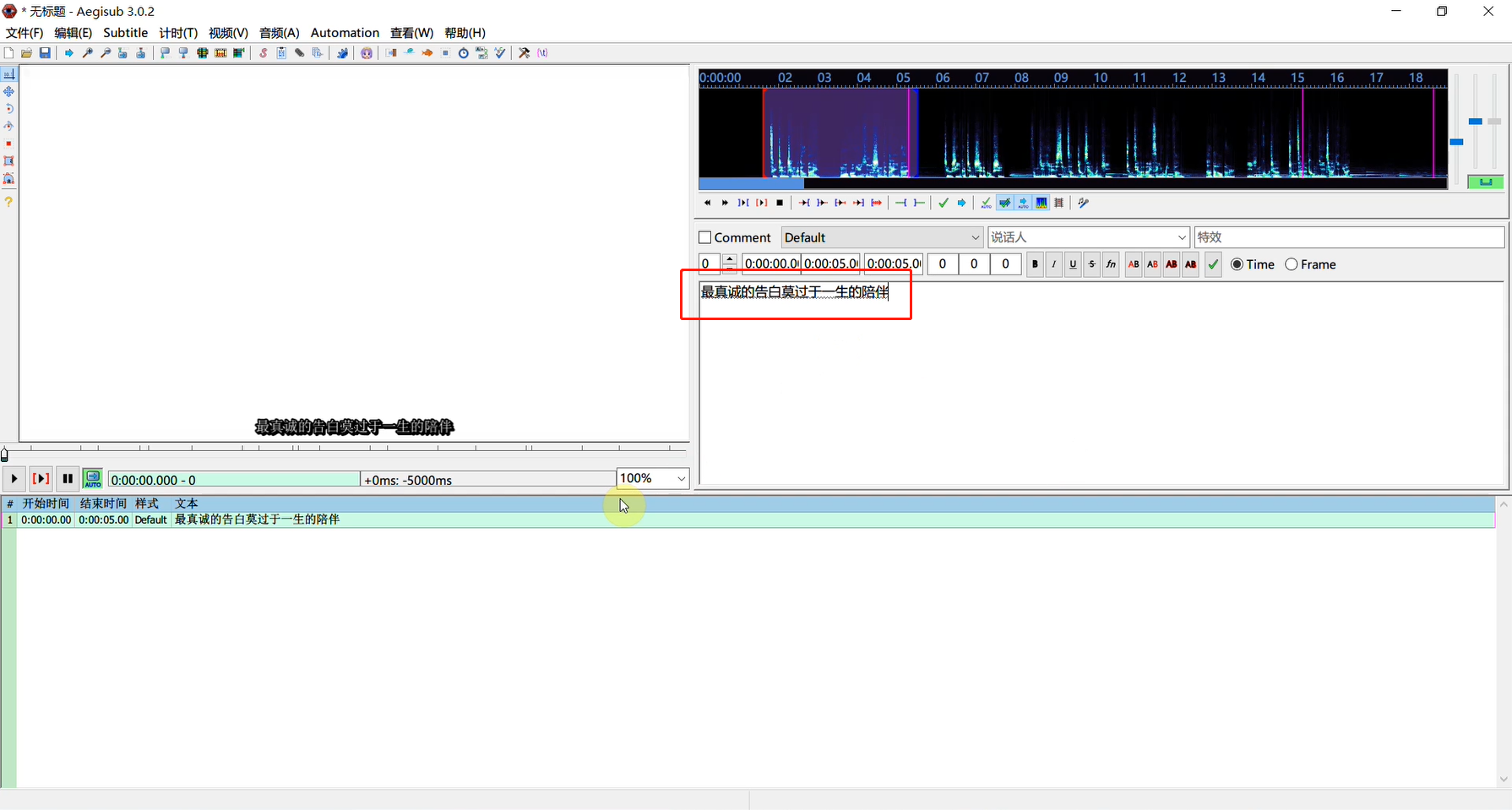
添加多行字幕时在字幕文本后加“\N”后输入相关文本,然后点击文本框上方的“√”。
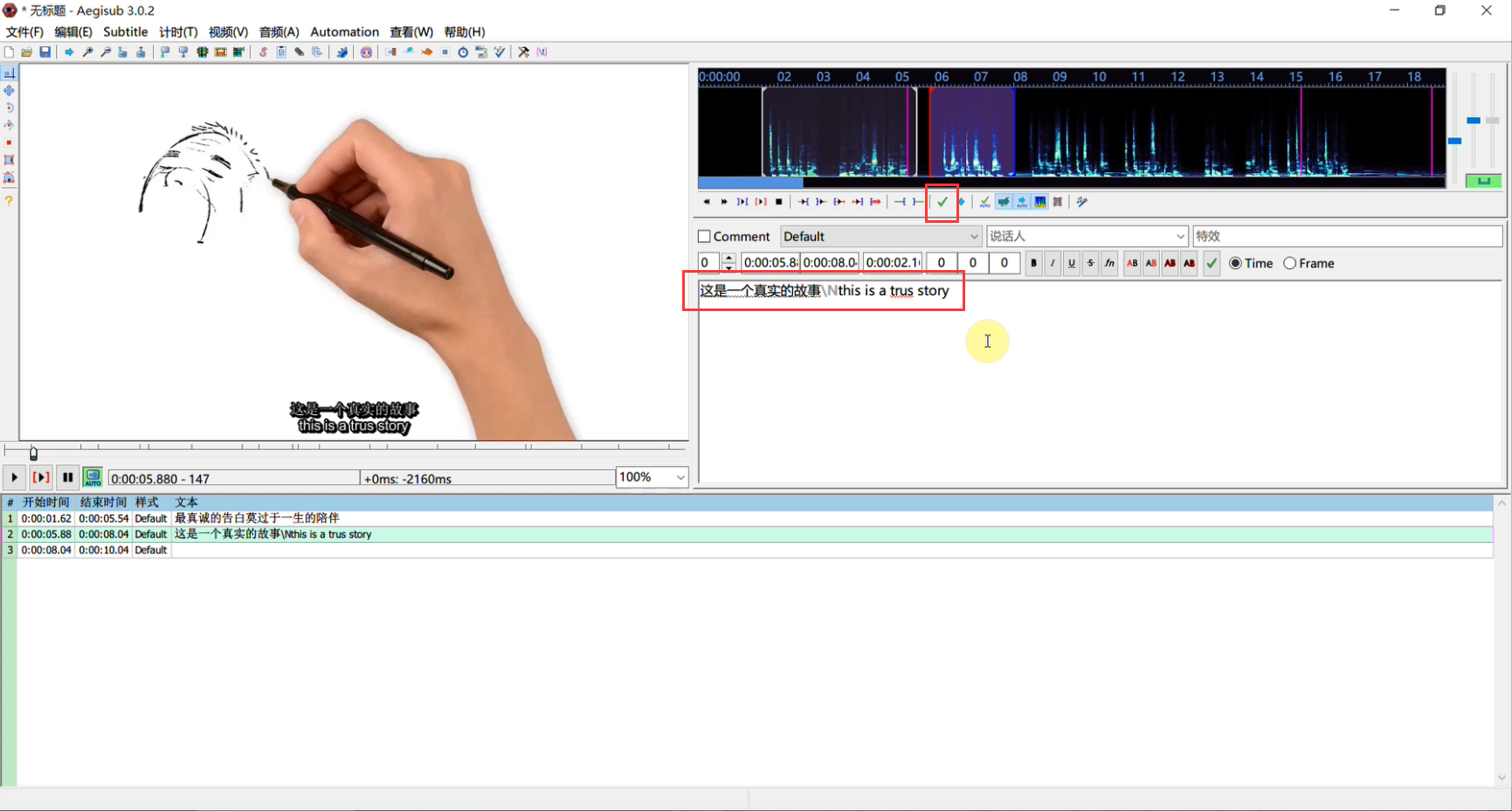
2.移动字幕
点击左侧的定位按钮,画面中会出现红色的坐标,稍微移动一下后将右侧文本框内的“pos”改成“move”,在原有的数字后再添加2串数字来决定字幕移动的方位,注意数字间要用英文的“,”隔开;在文本后再加上“\fad(200,200)"来实现渐入渐出的效果(数值可修改)。
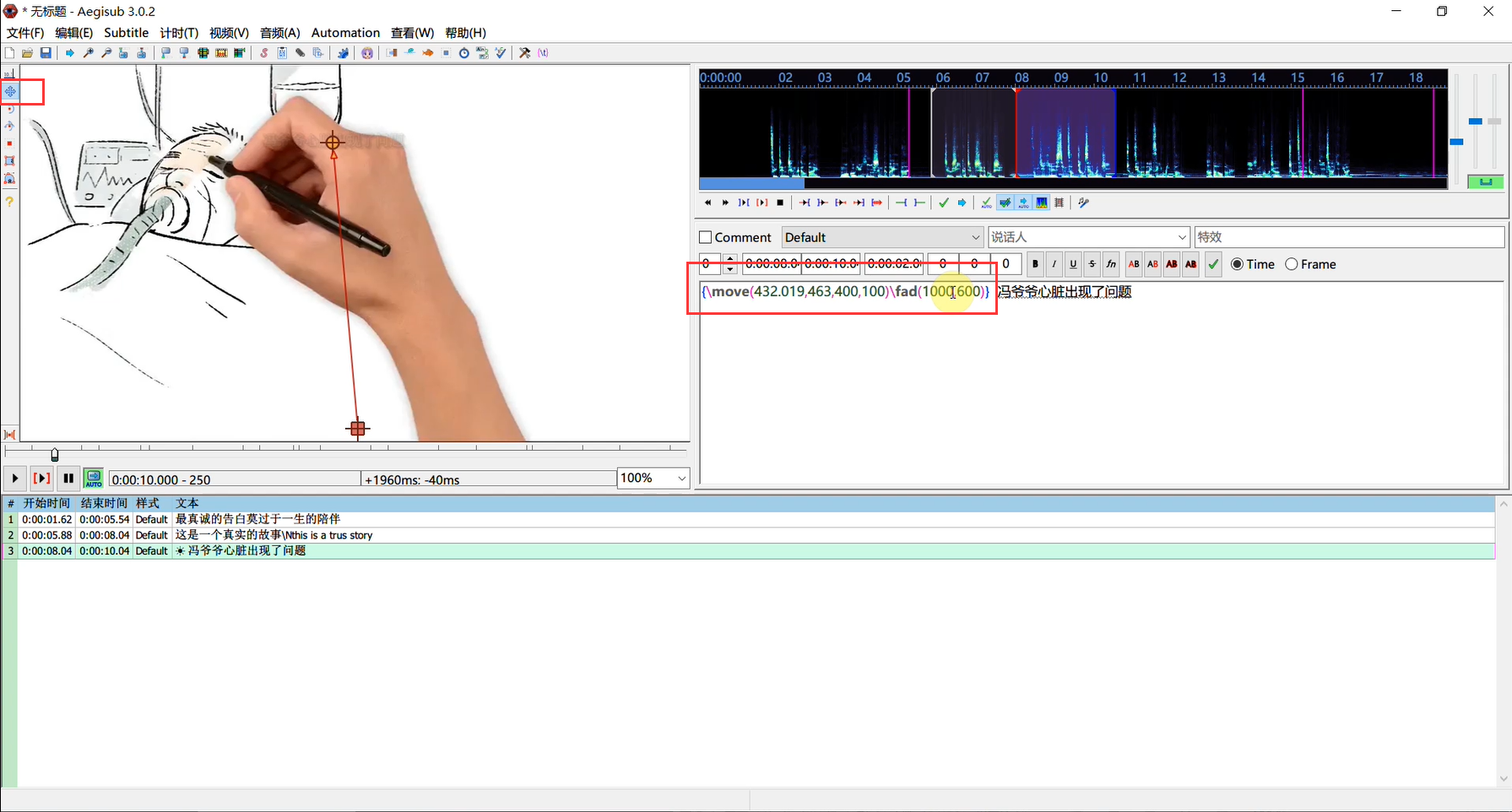
3.卡拉OK字幕
点击音频下方的最后一个按钮,切换卡拉OK模式,点击文字间的空隙将每个字进行隔开,隔开后点击文字前方的“√”就添加完成了。
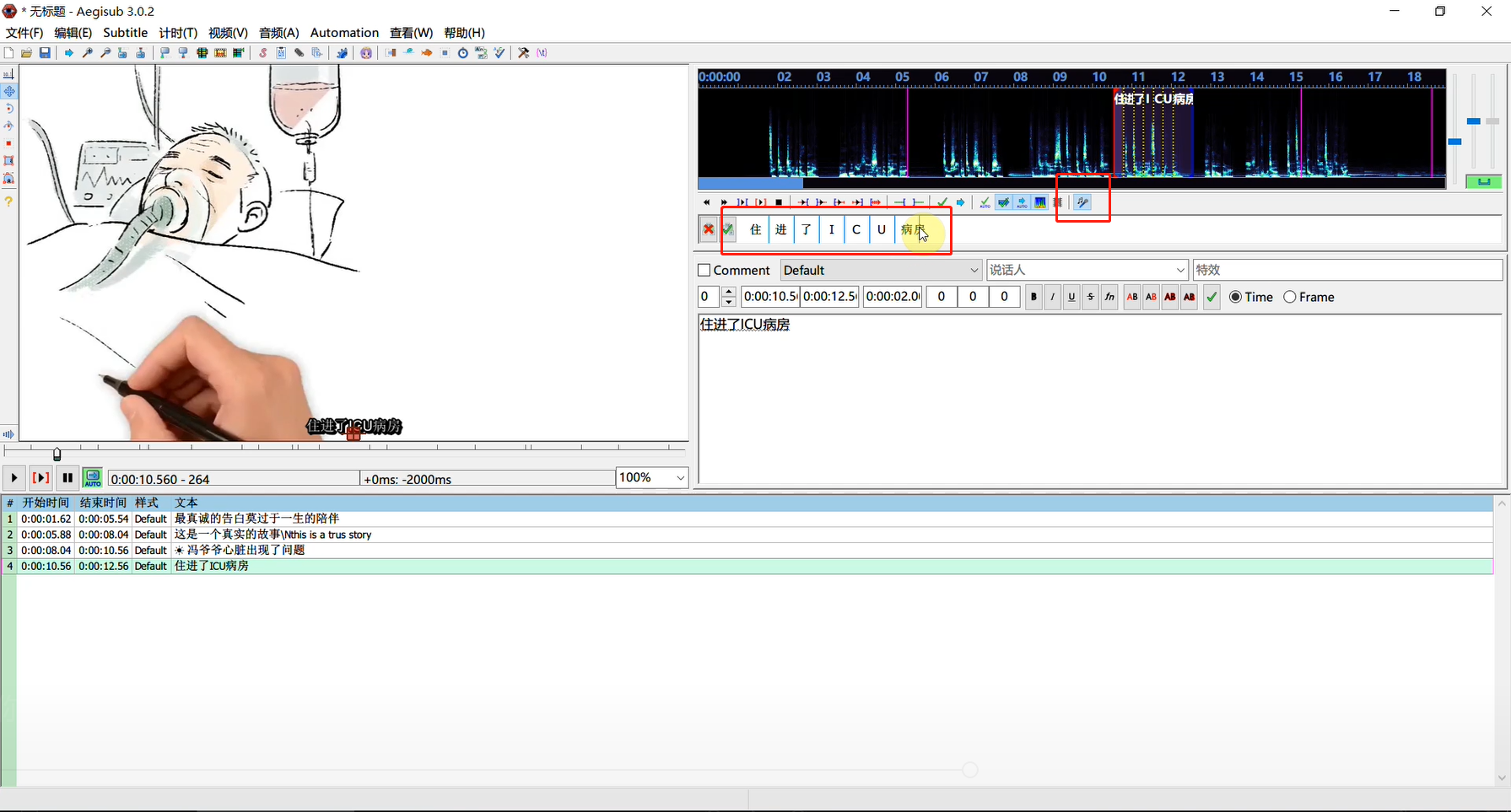
第三步:合成字幕并导出视频
1.点击【文件】-【save subtitles as..】将文件和原视频放在同一个文件夹。
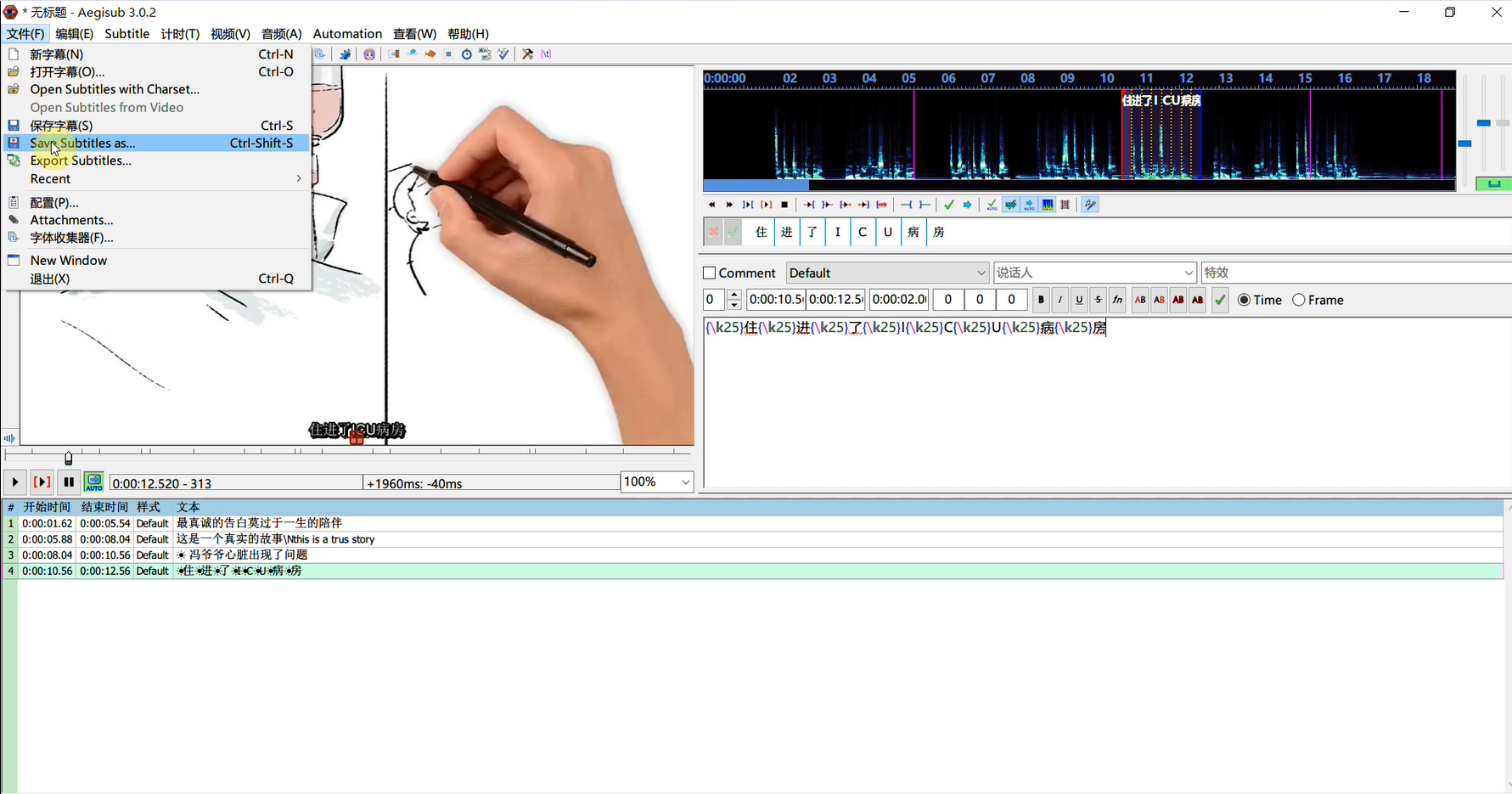
2.将这个文件的名字修改为和视频一样的文件名。
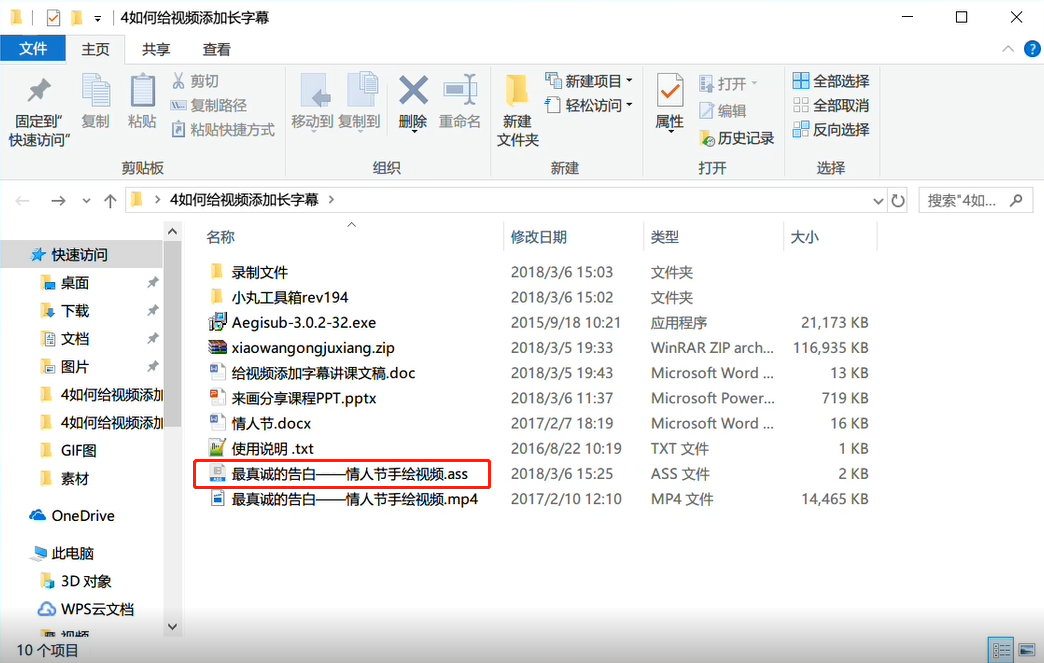
3.打开小丸工具,将原视频文件拖进工具后点击【输出路径】,输出到同一个文件夹,点击【x264程式】选择电脑位数,再点击【压制】后稍等片刻带字幕的视频就完成了。